Aktiver Windows 10 Dark Theme ved hjelp av Registry Tweak

Denne opplæringen vil vise deg hvordan du aktiverer det skjulte Windows 10 Dark Theme ved å redigere Windows-registret. Vi alle elsker måten Microsoft designte Windows 10. De har gitt preferanse til brukere og implementerer alle de funksjonene som brukerne er glad i. Windows 10 kommer med mange personlige innstillinger og med noen små tweaks kan du gjøre det mer kjent for deg selv.
OPPDATER: Du kan nå slå på Dark Theme i Windows 10 via Innstillinger enkelt.
Microsoft har brukt svært tiltalende og anstendige farger i appene som standard leveres i dette operativsystemet. I tilfelle av innfødte apps som innstillinger, Microsoft Edge etc., er det lys grå tema i disse appene. Her er temaversjonen:
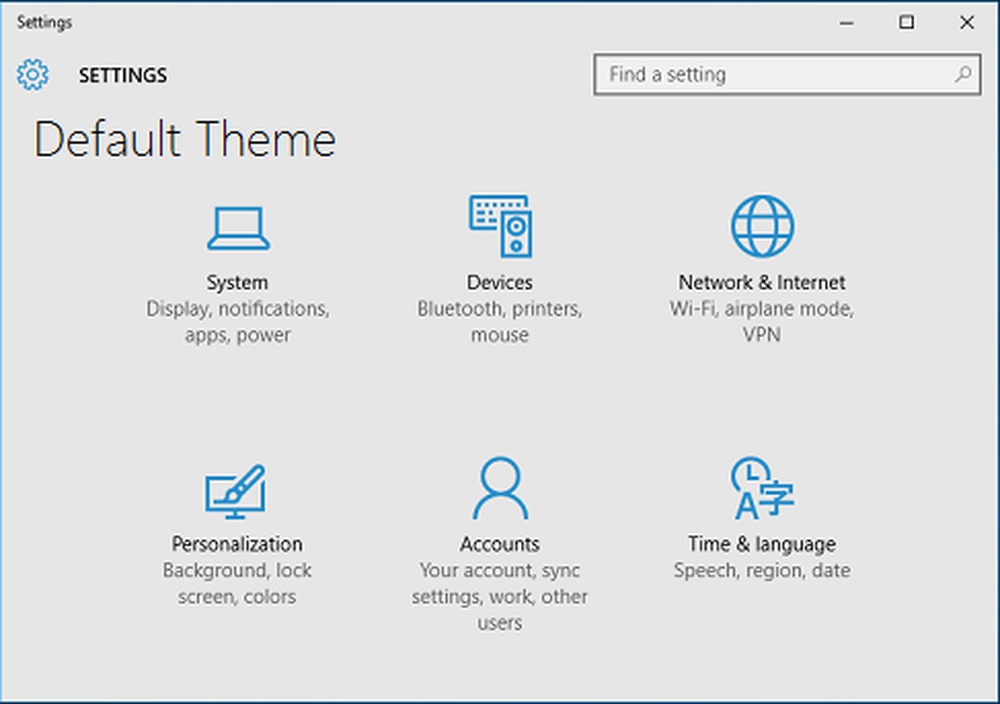
Det er imidlertid et annet tema som er mørkt i fargen, men det er gjemt som standard. I denne artikkelen ser vi hvordan du aktiverer dette skjulte mørke temaet ved hjelp av en enkel registerhåndtering. Her er det mørke temaforhåndsvisning:

Som du kan se i skjermbildet ovenfor, ser det mørke temaet kult ut og er lett på øynene, så du bør prøve det en gang. Slik aktiverer du dette temaet:
Aktiver Windows 10 Dark Theme
Det er alltid en god idé å opprette et systemgjenopprettingspunkt først, før du gjør noen endringer i Windows-registret.
1. trykk Windows Nøkkel + R kombinasjon, type put regedit i Løpe dialogboksen og hit Tast inn å åpne Registerredigering.
2. Naviger her:
HKEY_LOCAL_MACHINE \ SOFTWARE \ Microsoft \ Windows \ Currentversion \ Themes
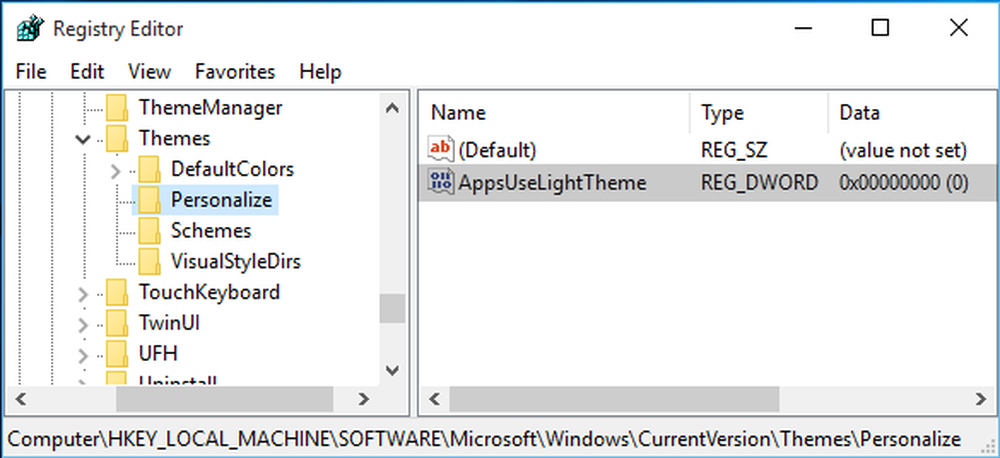
3. På denne registreringsplassen, høyreklikk over temaer tasten og velg Ny -> Nøkkel. Gi den nyopprettede nøkkelen navnet som Tilpass. Fremheve Tilpass og kom til høyre rute.
Høyreklikk i tomt mellomrom og velg Ny -> DWORD-verdi. Navngi den nyopprettede DWORD som AppsUseLightTheme hvis du er på Windows 10 final build.
Siden du har opprettet registeret DWORD, åpenbart det vil ha sin Verdi data satt til 0. I tilfelle hvis DWORD finnes som standard, trenger ikke å lage noe. Bare sørg for at det er Data er satt til 0:

4. Gjenta trinn 3 for brukernøkkelen også på følgende sted:
HKEY_CURRENT_USER \ SOFTWARE \ Microsoft \ Windows \ Currentversion \ Themes \ Tilpass
Når du er ferdig med registerbehandlingen, lukk Registerredigering og start maskinen på nytt.
Når du har startet systemet på nytt, åpner du Innstillinger-appen, og du finner at det mørke temaet er aktivert nå.
Vi håper at Microsoft vil gjøre tilgjengelig en innstilling i Personaliserings-appen, som lar brukerne gjøre dette enkelt - akkurat slik det lar deg aktivere det mørke temaet i Edge. Hvis du liker mørke temaer, kan du aktivere det mørke temaet for Twitter App. Du kan også aktivere Dark Mode i Movies & TV App.



